대다수의 온라인 서비스 를 이용 하는 사용자 들은 동일한 아이디 와 패스워드 를 사용하고 있어, 1 건의 계정 정보 만 유출이 된다고 해도 막대한 피해가 발생 할 수 있습니다.
최근에는 개인 정보를 탈취 하는 수준 도 높아 져 요즘에는 백신 접종 증명서까지 사고 팔린다는 이야기도 있습니다.
이에 'e프라이버시 클린 서비스' 에서는 털린 내 정보 찾기라는 서비스를 제공 하고 있는데요.
이 서비스는 온라인상에서 불법으로 유통되고 있는 개인 정보가 다크 웹 등 여러 웹 사이트에서 유통이 되어 진 부분을 개인정보 유출 확인 서비스를 통해서 2차 피해가 발생 하지 않도록 막아 주는 그런 서비스 입니다.
그래서 오늘은 e프라이버시 클린 서비스 의 털린 내 정보 찾기 로 개인 정보 유출 확인 하는 방법에 대해서 알아 봅니다.
해당 포스트는 충분한 테스트 및 검증 후 작성 되었지만 이것이 해당 내용의 정확성이나 신뢰성에 대해 보증을 하는 것은 아니니 단순 하게 참고용으로 봐주시길 바랍니다.
튜토리얼 환경 : 엣지 브라우저.
e프라이버시 클린 서비스 사이트 접속
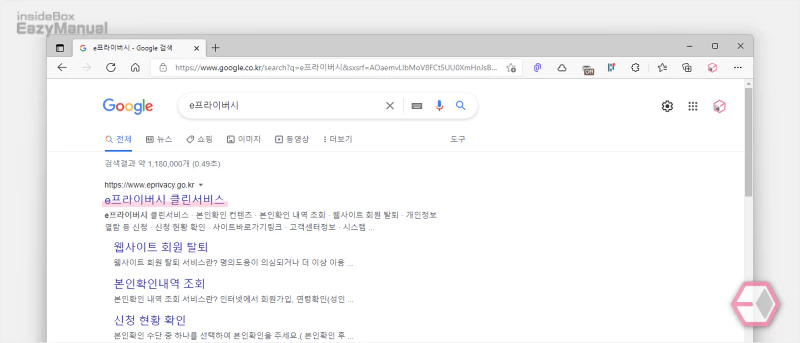
- 선호 하는 검색엔진 에서 "e프라이버시 클린서비스" 등으로 검색을 합니다.
- 검색결과 중 상단에 위치한 e프라이버시 클린서비스 링크를 클릭 해 접속 해 줍니다. 아래 바로가기를 통해 빠르게 이동 할 수 있습니다.
바로가기: e프라이버시 클린서비스
털린 내정보 찾기 서비스 이용 하기
털린 내정보 찾기 서비스는 사용자 인증 후 조회 페이지에서 간단하게 확인 해 볼 수 있습니다.
털린 내정보 찾기 사용자 인증
사용자 인증은 이메일로 진행이 됩니다.
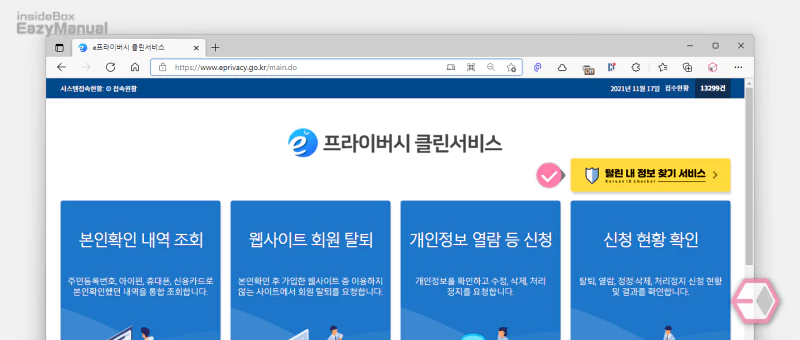
- 사이트 접속 후 오른쪽 상단 털린 내 정보 찾기 서비스 배너 를 마우스로 클릭 해 이동 합니다.
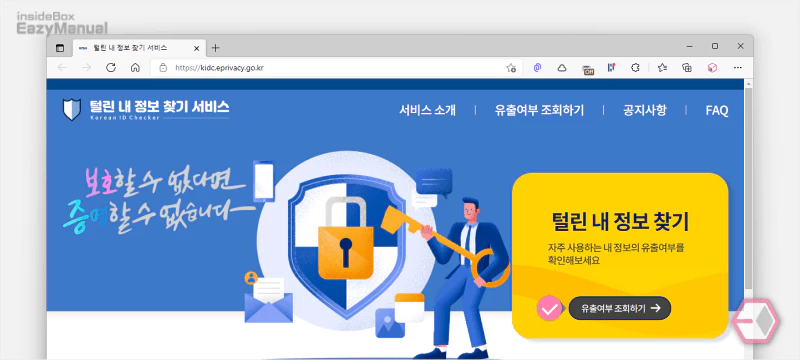
- 털린 내 정보 찾기 서비스 페이지로 이동 되면 다시 오른쪽 유출여부 조회하기 버튼을 눌러 줍니다.
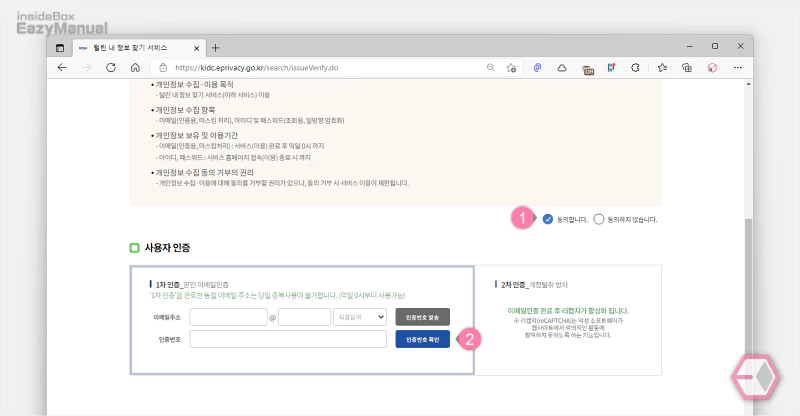
- 개인정보 조회 등 약관 동의 페이지로 이동 이 되는 데 화면 아래로 스크롤 해 동의 함니다. (1) 항목에 체크를 합니다.
- 체크 후 바로 아래 '사용자 인증' 섹션에서 사용 하고 있는 이메일 주소를 입력 후 인증번호 발송 버튼을 눌러 줍니다.
- 해당 이메일로 6자리 조합의 숫자가 도착 하는데 이 정보를 인증번호 필드에 입력 후 인증번호 확인 (2) 버튼을 마우스로 클릭 합니다.
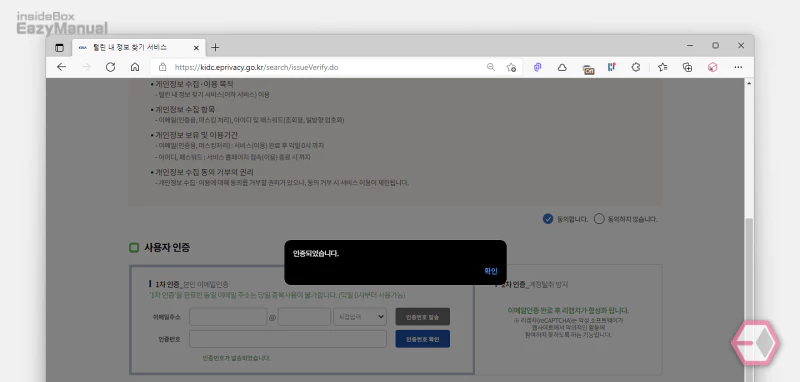
- 인증이 완료되면 위와 같은 인증 완료 팝업이 출력 됩니다. 확인 글자를 눌러 창을 닫으면 다음 단계로 진행 됩니다.
털린 내정보 찾기 조회 정보 입력
이제 조회 할 ( 유출이 의심 되는 ) 아이디 와 비밀번호를 입력 해서 간단하게 조회 할 수 있습니다.
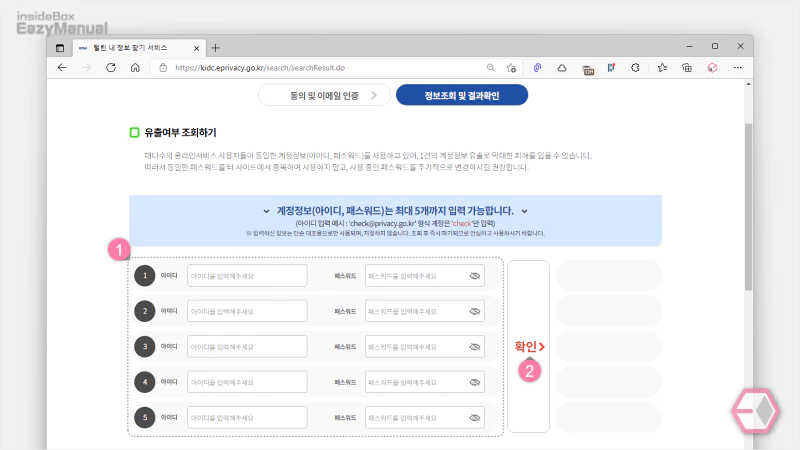
- 페이지 이동 후 위와 같은 화면 이 보여지고 왼쪽 아이디/패스워드 텍스트 필드 (1) 에 조회해볼 계정 정보를 입력 합니다.
- 입력은 1개 부터 최대 5개 까지 입력 이 가능 합니다.
- check@amc.com' 형식 계정은 'check'만 입력 해주면 됩니다.
- 입력 수와 무관하게 1회에 조회 마다 이메일 인증을 진행 해야 합니다.
참고: 입력한 정보는 단순 대조용으로만 사용되며, 저장하지 않고, 조회 후 즉시 파기 된다고 하니 안심하고 사용해도 될 것 입니다.
- 입력 했다면 확인 (2) 버튼을 눌러 원클릭으로 조회 할수 있습니다.
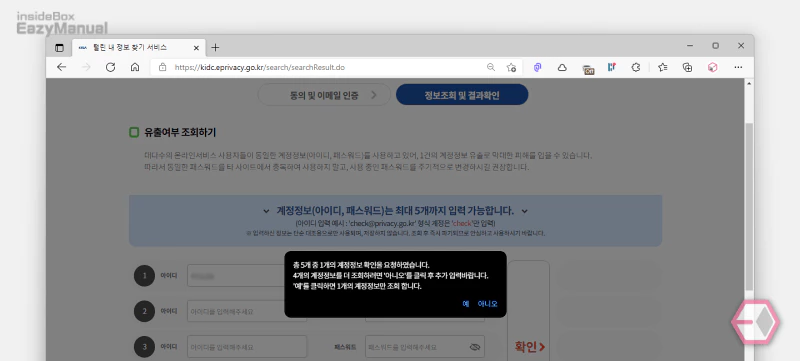
- 현재 입력 한 계정 수량 과 관련 된 안내 가 생성 되는데 내용을 확인 후 계속 진행 하고 싶다면 예 부분을 마우스로 클릭 합니다.
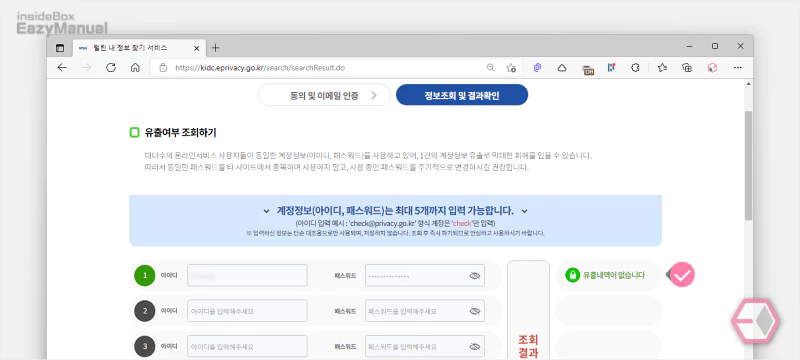
- 유출 결과를 표시 해 줍니다.
- 유출이력이 있습니다. 등으로 표기 되면 유출을 의심 해야 합니다.
- 유출내역이 없습니다. 라고 표기 되면 정상 입니다.
추가 조회 및 웹사이트 회원 탈퇴 서비스
추가 조회 시 이메일 인증을 다시 진행 해야 하며, 유출이 발견 된 경우 'e프라이버시 클린서비스'에서 회원 탈퇴를 할 수 있습니다.
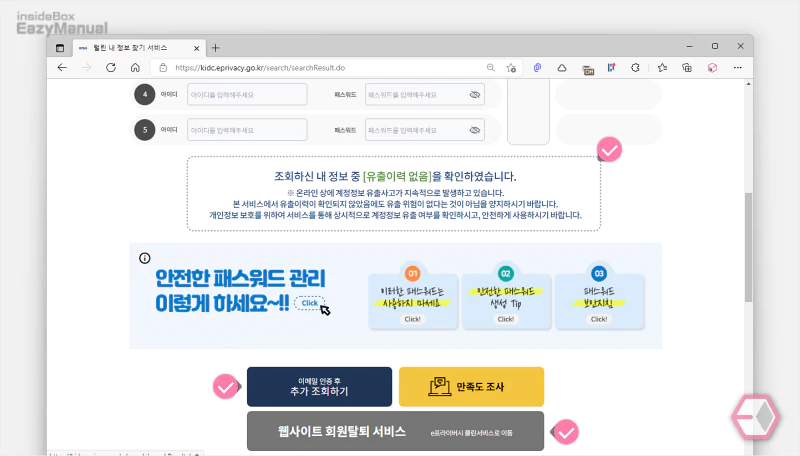
- 조회 하는 항목 바로 아래에서 다시 결과를 확인 할 수 있습니다.
- 추가 조회 를 진행 하기 위해서는 이메일 인증 후 추가 조회하기 버튼을 눌러 추가 인증을 해야 합니다.
- 만약에 유출이 의심 되는 경우 웹사이트 회원탈퇴 서비스 e프라이버시 클린서비스로 이동 이라고 표기된 버튼을 눌러 줍니다.
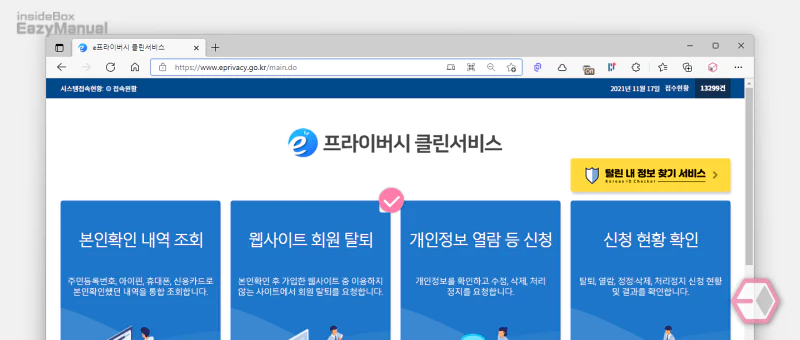
웹 사이트 회원 탈퇴 서비스 를 이용해서 현재 유출된 사이트에서 탈퇴 할 수 있습니다.
마무리
이렇게 e프라이버시 클린 서비스 의 털린 내 정보 찾기 로 개인 정보 유출 확인 하는 방법에 대해 알아 보았습니다.
다 아는 이야기 지만 동일한 패스워드를 타 사이트에서 중복하여 사용 하지 말고, 사용 중인 패스워드를 주기적으로 변경하시길 권장 합니다.
불안 한 경우 위 조회 서비스를 이용해서 체크 후 탈퇴 등의 조치를 취하시길 바랍니다.
